如何在win10添加静态路由 win10添加静态路由的设置教程
更新时间:2023-08-24 12:33:00作者:mei
近期,有用户想在win10系统中添加静态路由,有什么办法实现,其实Windows系统可以在命令提示符中添加静态路由,而且操作步骤简单易懂,今天教程和大家在win10系统中添加静态路由的设置教程。
推荐:win10专业版系统
1、按“开始”按钮打开开始菜单后,直接键盘输入“命令提示符”,可以看到搜索到了相应程序,右键点击选择以管理员权限运行或直接选择以管理员权限运行。

2、添加静态路由,例如“route -p ADD 10.10.10.1 mask 255.255.255.0 10.10.10.254”回车执行该命令,成功的话会有如图片中相应提示。
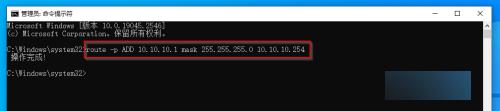
3、查看当前路由表:route print。如图片所示,可以看到刚添加的这条静态路由。
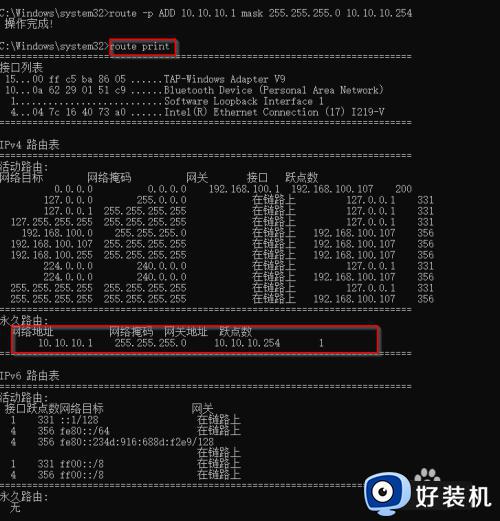
4、删除静态路由,例如“route -p DELETE 10.10.10.1 mask 255.255.255.0 10.10.10.254”回车执行该命令,成功的话会有如图片中相应提示。
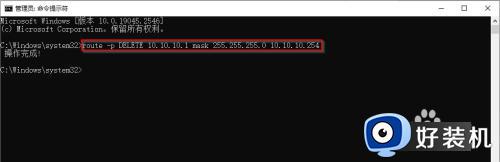
根据步骤内容设置,轻松在win10系统中添加静态路由,希望可以帮助到有需要的用户。
如何在win10添加静态路由 win10添加静态路由的设置教程相关教程
- windows10怎样配置静态路由 windows10配置静态路由的方法教程
- win10动态磁贴怎么添加 win10动态磁贴设置方法
- win10设置路由器提示此功能暂未开放的两种解决方法
- 如何在win10设置动态壁纸 win10桌面动态壁纸怎么设置
- win10如何创建静音快捷键 win10设置一个静音快捷键的方法
- win10杀毒软件如何添加信任 win10杀毒软件怎么添加信任文件
- win10动态壁纸怎么弄 电脑如何设置动态壁纸win10
- win10添加开机启动项设置教程 win10开机软件自启动在哪里设置
- win10添加新用户直接闪退怎么回事 win10添加新用户出现闪退的解决方法
- win10添加此电脑桌面图标的方法 win10如何添加电脑桌面图标
- 如何在win10建立透明文件夹 win10建立透明文件夹的图文教程
- win10访问C盘提示“访问被拒绝”如何解决 win10访问C盘提示“访问被拒绝”的解决方法
- win10开机每次都要磁盘检查怎么取消 windows10开机磁盘检查的取消步骤
- win10开机密码查看方法 怎么查询win10电脑开机密码
- win10开机密码清除方法 win10怎么删除开机密码
- win10开机提示服务器正在运行中怎么回事 win10开机提示服务器正在运行中的解决方法
win10教程推荐
- 1 win10开机密码清除方法 win10怎么删除开机密码
- 2 win10低功耗模式设置方法 win10电脑怎么设置低功耗模式
- 3 win10更新后任务栏一直转圈怎么办 win10更新后任务栏转圈圈处理方法
- 4 win10开机检测硬盘怎么关闭?win10开机检查磁盘怎么取消
- 5 win10开机后一直闪屏刷新怎么回事?win10开机桌面无限刷新闪屏的修复方法
- 6 win10打开此电脑提示找不到应用程序怎么解决
- 7 win10开机不自动连wifi怎么办 win10开机不会自动连接wifi的解决教程
- 8 win10电脑鼠标卡顿1秒又正常怎么办 win10鼠标间歇性卡顿一两秒修复方法
- 9 win10安装软件弹出提示怎么关 win10安装软件弹出的那个对话框如何关掉
- 10 win10一键休眠快捷键是什么 win10电脑怎么一键按休眠模式
